FastStone Photo Resizer: תוכנית יוצאת דופן לשינוי גודל תמונות
זה פשוט למצוא סרייזר לתמונות באינטרנט. במיוחד כיום, קיים מגוון רחב של כלים מקוונים לעריכת תמונות. אתה יכול לגלות כלים מעולים מקוונים ולא מקוונים לשינוי גודל והמרת תמונות. עם זאת, אנו נעשה את זה פשוט עבורך לבחור אחד אם אתה נתקל בבעיות. בנוסף, הקטנת גודל התמונה או הגדלתה נשמעים כמו דברים טכניים לביצוע. מתברר שאיש מקצוע צריך לטפל במשימות הללו. במקרה כזה, פוסט זה יספק לך את הכלים המובילים לעריכת תמונות. אתה יכול לשנות את גודל התמונות שלך במצב לא מקוון עם תוכנית עריכת התמונות FastStone Photo Resizer. בנוסף, נראה לך את התחליף הטוב ביותר של FastStone לשינוי גודל תמונה. כדי ללמוד את כל מה שאתה צריך לדעת, קרא את הסקירה הכנה הזו.

- חלק 1. ביקורות מפורטות של FastStone Photo Resizer
- חלק 2: האלטרנטיבה הטובה ביותר ל-FastStone Photo Resizer
- חלק 3: שאלות נפוצות על FastStone Photo Resizer
ככותב ראשי אחד של צוות העריכה של MindOnMap, אני תמיד מספק מידע אמיתי ומאומת בפוסטים שלי. הנה מה שאני בדרך כלל עושה לפני הכתיבה:
- לאחר בחירת הנושא על סקירת FastStone Photo Resizer, אני תמיד עושה הרבה מחקר בגוגל ובפורומים כדי לרשום את הכלי שהמשתמשים הכי חשובים לו.
- לאחר מכן אני משתמש ב- FastStone Photo Resizer ונרשם אליו. ואז אני מבלה שעות או אפילו ימים בבדיקתו מהתכונות העיקריות שלו כדי לנתח אותו על סמך הניסיון שלי.
- לגבי בלוג הביקורת של FastStone Photo Resizer, אני בודק אותו מעוד היבטים, ומבטיח שהסקירה תהיה מדויקת ומקיפה.
- כמו כן, אני מסתכל על הערות המשתמשים על FastStone Photo Resizer כדי להפוך את הביקורת שלי לאובייקטיבית יותר.
חלק 1. ביקורות מפורטות של FastStone Photo Resizer
יש צורך לשנות את גודל התמונות, במיוחד אם אתם מעוניינים בתוצאה מצוינת לאחר פרסום התמונה במדיה חברתית, כגון פייסבוק, טוויטר, אינסטגרם, סנאפצ'ט ועוד. לכל פלטפורמת מדיה חברתית יש את תקן התדמית שלה. אם לא תפעל לפי התקן, איכות התמונות שלך תשתנה אוטומטית ועלולה להיות גרועה יותר. במקרה זה, עליך להשתמש ב-Resizer תמונה יעיל, כמו FastStone Photo Resizer. FastStone Photo Resizer הוא כלי טוב לשינוי גודל התמונות שלך. יישום זה תומך בפורמטים שונים של תמונה, כולל JPEG, PNG, GIF, BMP, PCX, TGA ועוד. הוא מספק פונקציות כמו שינוי שם קבצים, תצוגה מקדימה והמרה. זה תומך גם במבנים של תיקיות ולא תיקיות, כמו גם ריבוי השרשורים. לכלי השירות יש נייד להעברת קבצים פשוטה שתוכל להעביר בכונן הבזק. בנוסף, FastStone כולל מספר כלים לעריכת תמונות. יש לו שינוי גודל צילום, מציג תמונות, לכידה ותצוגה מקסימלית. לכל תוכנית שימושים מרובים והיא פונקציונלית לחלוטין. אתה יכול לסמוך עליו שיקיים את הבטחותיו תוך מתן תכונות נוספות מצוינות לחוויית משתמש כוללת. אתה יכול לשנות את גודל התמונות באמצעות FastStone Photo Resizer. יתר על כן, אתה יכול להשתמש ביישום זה כדי להמיר תמונות לפורמט התמונה לפי בחירתך. בנוסף, תוכל לחתוך, לשנות את עומק הצבע ולהחיל סימני מים על התמונה. כמו כן, הוא מציע עיבוד אצווה כדי להפחית זמן ומאמץ תוך כדי עבודה עם מספר תצלומים בו זמנית. כלי השירות הלא מקוון הזה נגיש יותר מכיוון שאתה יכול להוריד אותו בחינם למחשב Windows שלך. אתה יכול להשתמש בתוכנה זו בין אם אתה משתמש מיומן או לא מקצועי. עם זאת, מכיוון שמדובר בתוכנת עריכת תמונות לא מקוונת, הורדתה למחשב שלך לוקחת זמן. הכלי יכול מדי פעם להפסיק לעבוד מסיבות שונות.
תמחור: חינם
יתרונות
- הוא מציע כלי עריכה ותכונות שונות.
- זמין לכל המשתמשים המיומנים והלא מקצועיים.
- הוא מציע תהליך שיתוף קבצים קל.
- זה יכול להוסיף אפקטים ולשנות את עומק הצבע של התמונות שלך.
- מסוגל לייצר גדלי קבצים קטנים.
חסרונות
- גרסת ה-Mac אינה זמינה בתוכנה זו.
- יש מקרים שבהם סרייזר הצילום אינו פועל היטב.
- תהליך ההורדה וההתקנה גוזל זמן.
להלן המדריך של FastStone Photo Resizer למטה כדי לשנות בקלות את גודל התמונות שלך במחשב. בצע את השלבים בהתאם.
קבל את תוכנית ההתקנה של התוכנה. לאחר מכן המשך לתהליך ההתקנה והפעל את התוכנה במחשב שלך.
כשתסיים להפעיל את שינוי גודל התמונות, הממשק הראשי יופיע על המסך שלך. כפי שאתה יכול לראות, התיקיות מהמחשב שלך נגישות ביישום זה. עיין בתמונה שברצונך לשנות את גודלה.
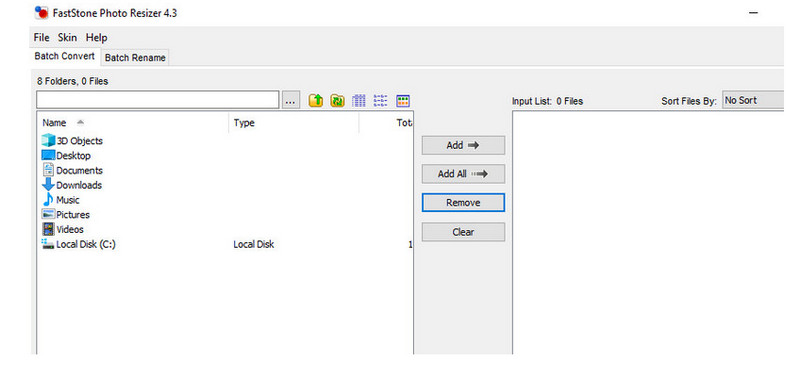
כאשר אתה לוחץ על לְהוֹסִיף לאחר בחירת קובץ תמונה, הוא יופיע בחלק רשימת הקלט בממשק הימני.
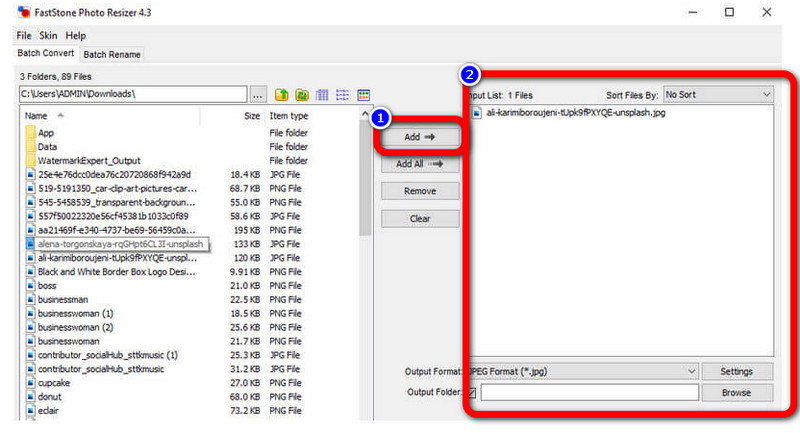
בחלק זה, אתה יכול להמשיך ל לשנות את גודל התמונות על ידי הצבת סימן ביקורת על השתמש באפשרות מתקדמת לְהַלָן. לאחר הוספת סימן ביקורת, לחץ על אפשרויות מתקדמות לַחְצָן.
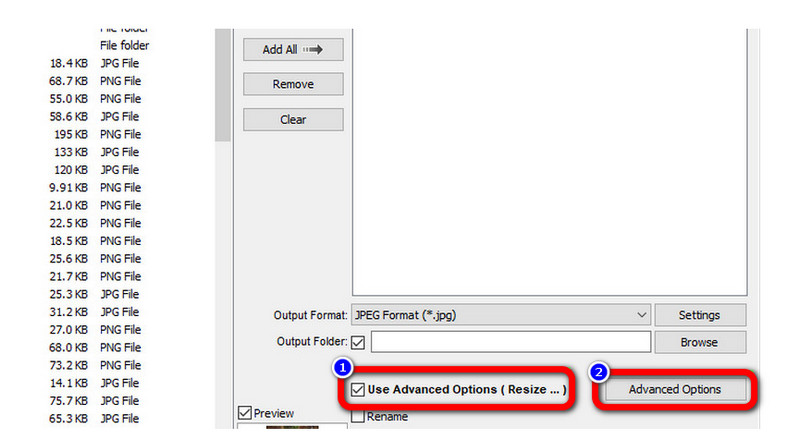
בחר את שנה גודל תיבת סימון כדי לפתוח את ה-Reizer של התוכנית. לאחר מכן, תוכל להחליט על טכניקת שינוי גודל בהתאם לצרכים שלך. פשוט בחר בלחצן הבחירה התואם כדי להעלות רשימה של אפשרויות. כדי לסיים את ההגדרות, בצע את העריכות הנדרשות במאפיינים ולחץ בסדר.
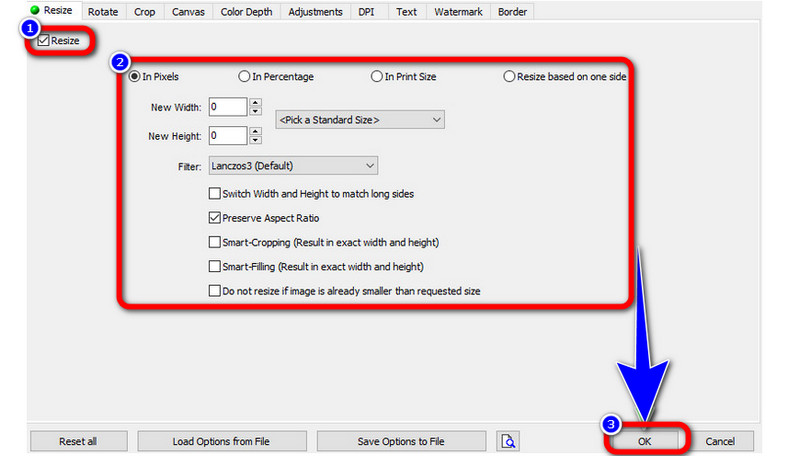
לשלב האחרון, לחיצה כפולה על התמונה מהכרטיסייה רשימת קלט תאפשר לך לראות תצוגה מקדימה של התוצאה. כדי להשלים את ההמרה, בחר פורמט פלט ולחץ על להמיר לַחְצָן.
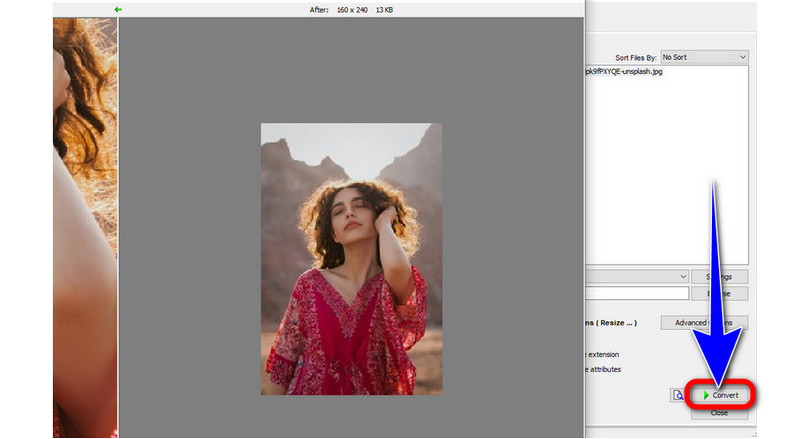
חלק 2. החלופה הטובה ביותר ל-FastStone Photo Resizer
אם אינך רוצה שאפליקציה להורדה תשנה את גודל התמונות שלך, תוכל להשתמש MindOnMap Free Image Upscaler באינטרנט. זוהי החלופה הטובה ביותר ל- FastStone Photo Resizer. זוהי אפליקציה מבוססת אינטרנט שמשנה אוטומטית את גודל התמונות שלך על ידי לחיצה על אפשרויות ההגדלה: 2×, 4×, 6× ו-8×. הוא מציע שיטות ללא טרחה, מה שהופך אותו מתאים לכל המשתמשים, במיוחד למתחילים. יש לו ממשק אינטואיטיבי שמובן וקל לעקוב אחריו. בנוסף, אינך נדרש לרכוש תוכנית מנוי באפליקציה זו מכיוון שהיא 100% בחינם. אתה יכול להשתמש בכלי זה במספר מכשירים כמו מחשבים וטלפונים ניידים עם דפדפנים, מה שהופך אותו לנוח.
יתר על כן, ישנם דברים נוספים שאתה יכול לעשות באמצעות שיפור התמונות הזה. לדוגמה, אתה יכול להשתמש בכלי זה כדי לשפר תמונה מטושטשת קטנה שזקוקה לתיקון. בחינת הפרטים של התמונות שלך היא פשוטה לאחר השימוש בכלי זה להגדלת התמונות. אתה יכול גם להשתמש בכלי להגדלת התמונות החינמי של MindOnMap כדי להגדיל את התמונות שלך באינטרנט. לכן, אם תמונות ויזואליות קטנות מפריעות לך, תוכל להשתמש בכלי המקוון הזה. אם אתה רוצה לגלות תכונות נוספות מכלי עריכת תמונות נפלא זה, נסה להשתמש ב-MindOnMap Free Image Upscaler Online.
פתח את הדפדפן שלך ועבור ישירות אל MindOnMap Free Image Upscaler באינטרנט אתר אינטרנט. לאחר מכן, הקש על להעלות תמונות לַחְצָן. בחר את התמונה מקובץ התיקייה שלך והוסף אותה.
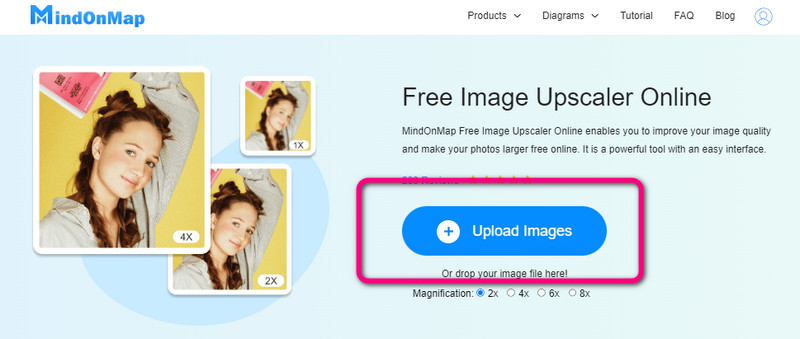
לשלב הבא, עבור לחלק העליון של הממשק, ותראה את אפשרויות זמני ההגדלה. לאחר מכן בחר את זמן ההגדלה המועדף עליך כדי לשנות את גודל התמונות שלך.
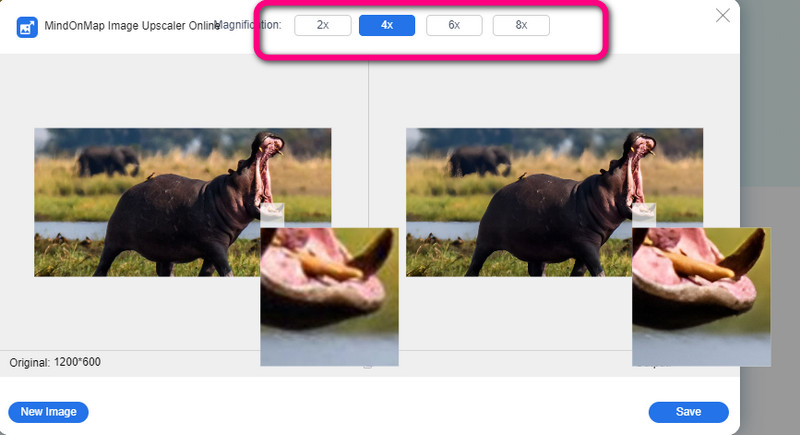
לבסוף, לאחר בחירת זמני ההגדלה המועדפים עליך, שמור את התמונה שלך על ידי לחיצה על להציל לַחְצָן.
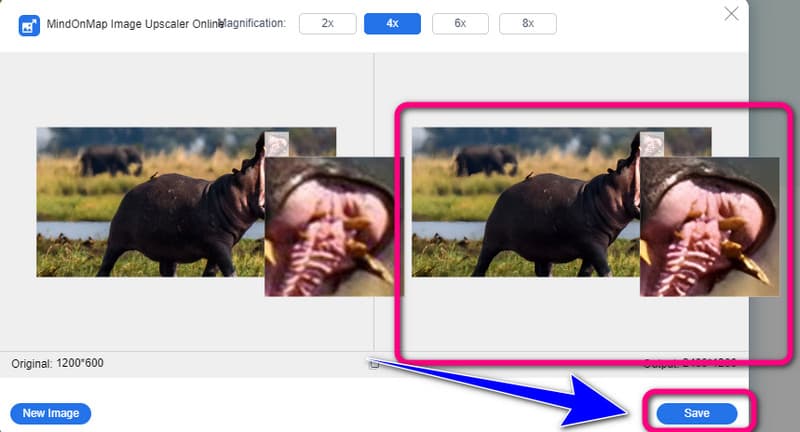
חלק 3. שאלות נפוצות על FastStone Photo Resizer
1. כיצד לבצע שינוי גודל אצווה ב-FastStone Photo Resizer?
פתח את התוכנית FastStone Photo Resizer כדי להתחיל בהליך. לאחר מכן, חקור את מקור התמונות שלך וכלול אותם ברשימה שלך. לאחר מכן, החליטו איזה פורמט פלט אתם מעדיפים. בזמן עריכת התמונות שלך, תוכל גם לנצל את ההגדרות המתוחכמות של FastStone. כדי להתחיל את ההליך, לחץ על התחל ממש בסוף.
2. למה ה-FastStone Photo Resizer לא עובד לפעמים?
ישנם מקרים שבהם קובץ הפעלה פגום או חסר מונע מהאפליקציה לפעול. קובץ ה-EXE עבור התוכנית מכיל את הבעיות. זו הסיבה שאתה לא מצליח להשלים את ההשקה. ניתן להחליף את הקובץ על ידי הורדת קובץ EXE חדש מהאתר, ניתן לבצע אופטימיזציה של הרישום של Windows כדי למנוע הפניות לנתיבי קובץ EXE לא חוקיים, ותוכל להגדיר את ספריית נתיב הקובץ הנכונה עבור קובץ EXE. ישנם גם מקרים שבהם חלק מקבצי FSResizer.exe אינם נמצאים ברשומה שלהם. במצב זה, הם יכולים לבקש שהוא ייכלל במסד הנתונים שלהם או ליצור קשר עם FastStone Soft לקבלת עזרה נוספת.
3. האם ל-FastStone Photo Resizer יש תמיכה טכנית?
אכן כן. בקר באתר FastStone ובחר צור קשר. אתה תועבר לפרטי ההתקשרות שלו לקבלת סיוע ללקוח.
סיכום
FastStone Photo Resizer היא אחת התוכנות היעילות לשינוי גודל תמונה. כמו כן, יש לו עוד תכונות נהדרות כדי להפוך את התמונה שלך לייחודית ומושכת. עם זאת, תוכנה זו לוקחת יותר מדי זמן מבחינת תהליך ההתקנה. לכן, אם אתה מעדיף לשנות את גודל התמונות באינטרנט, השתמש MindOnMap Free Image Upscaler באינטרנט.











